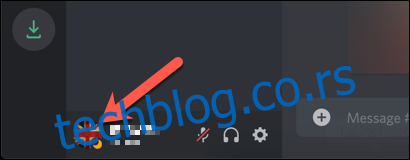Ваш Дисцорд статус показује да ли сте заузети или АФК. Можете га променити на веб локацији Дисцорд, десктоп апликацији за Виндовс или Мац или мобилној апликацији за Андроид, иПхоне или иПад.
Промените свој Дисцорд статус на Виндовс-у или Мац-у
Да бисте променили свој Дисцорд статус, мораћете да будете пријављени на свој налог на Дисцорд веб-сајт или десктоп апликацију за Виндовс или Мац.
Дисцорд интерфејс је исти за Виндовс и Мац. Кораци у наставку би требало да вам помогну да промените свој Дисцорд статус, било да користите веб локацију или апликацију за рачунар. Ваш Дисцорд статус се односи на цео налог, тако да ће се ваша ажурирана порука појавити свима на свим Дисцорд серверима којима сте се придружили.
Да бисте започели, отворите Дисцорд веб локацију или апликацију за рачунар, а затим се пријавите на свој Дисцорд налог. У доњем левом углу видећете своје корисничко име, икону профила и тренутни статус.
Кликните на икону вашег профила да бисте отворили листу доступних статуса.
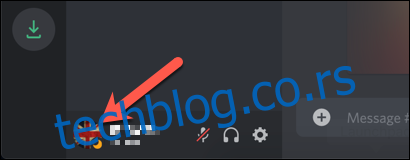
Подразумевано, постоје четири унапред подешена статуса која можете изабрати.
„Онлине“ сигнализира да сте спремни за ћаскање и игру. Ако нисте од рачунара, можете да поставите свој статус на „Неактиван“ да бисте показали да нисте доступни.
Ако сте заузети, постављање статуса на „Не узнемиравај“ искључује обавештења и показује другима да сте недоступни. Ако желите да будете скривени са листе корисника на мрежи, можете да поставите свој статус на „Невидљив“, али ћете и даље моћи да ћаскате и користите Дисцорд као и обично.
Кликните на опцију коју желите да одмах промените свој Дисцорд статус на целом налогу.
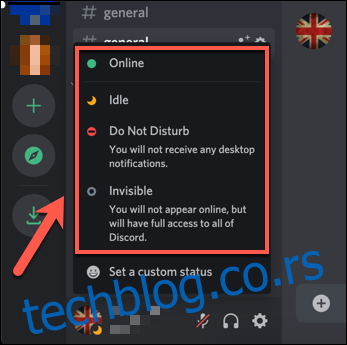
Такође можете да кликнете на „Подеси прилагођени статус“ да бисте креирали статус по сопственом избору. Ово ће се затим појавити испод вашег корисничког имена на Дисцорд листама канала.
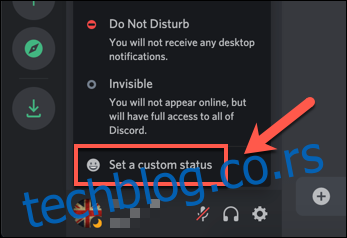
У падајућем менију „Обриши после“ можете да одлучите колико дуго ће се приказивати прилагођена порука о статусу.
Ако изаберете икону емоџија, можете поставити и прилагођену икону статуса. Можете да примените један од стандардних Дисцорд емоџија или да додате прилагођени ажурирању статуса.
Када будете задовољни својим прилагођеним статусом, кликните на „Сачувај“.
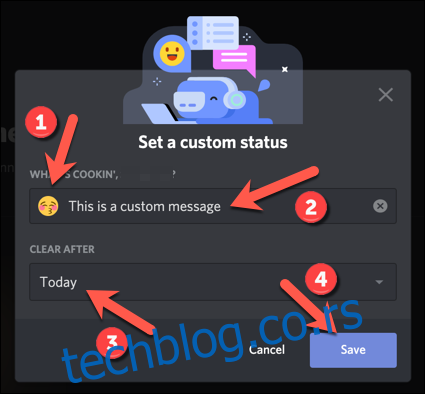
Без обзира да ли изаберете унапред подешени или прилагођени статус, он ће се одмах ажурирати.
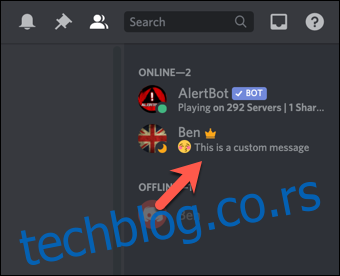
Можете мењати свој статус колико год често желите. Понекад ће се аутоматски променити. На пример, ваш статус ће се пребацити на „Неактиван“ ако кратко време не додирнете тастатуру (осим ако већ нисте ручно подесили статус).
Промените свој Дисцорд статус на Андроид-у, иПхоне-у или иПад-у
Такође можете да промените свој статус у мобилној апликацији Дисцорд на Андроид, иПхонеили иПад. Да бисте то урадили, отворите апликацију Дисцорд на телефону или таблету. Додирните мени хамбургера у горњем левом углу да бисте отворили сервер и листу канала.
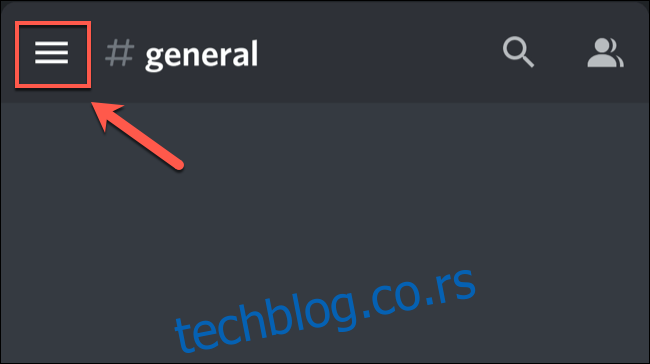
Додирните икону свог корисничког профила у доњем десном углу да бисте отворили мени „Корисничка подешавања“.
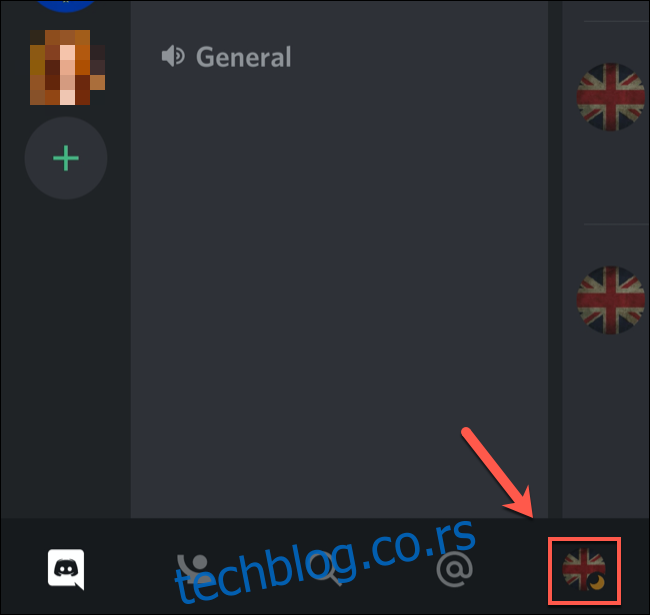
Можете персонализовати свој Дисцорд налог у менију „Корисничка подешавања“, укључујући постављање новог статуса. Да бисте то урадили, додирните „Постави статус“.
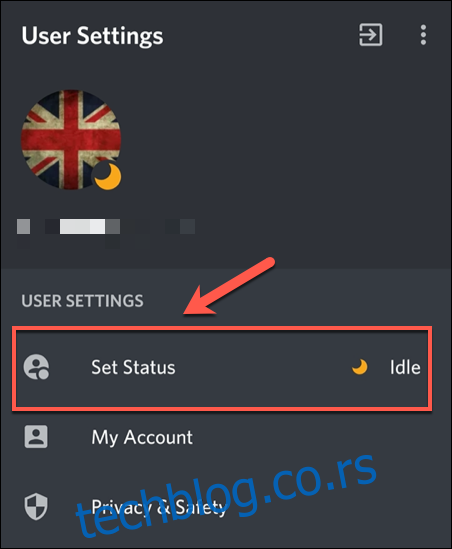
На дну екрана се појављује искачући мени. Баш као што то можете у апликацији за десктоп рачунаре, можете да подесите свој статус на једно од четири унапред подешена подешавања: „На мрежи“, „У мировању“, „Не узнемиравај“ или „Невидљиво“.
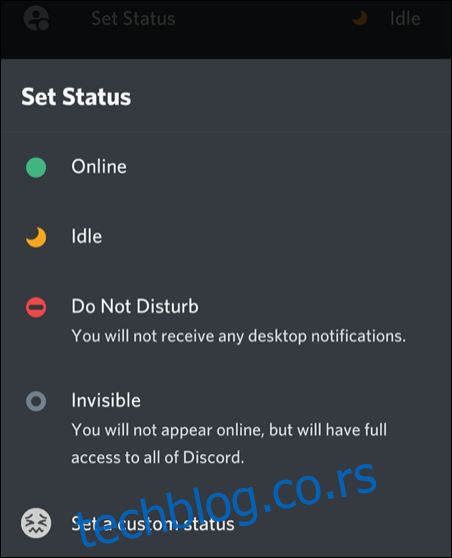
Додирните „Подеси прилагођени статус“ ако то желите да урадите уместо тога.
У менију „Прилагођени статус“ унесите статус у поље „Постави прилагођени статус“. Додирните емоџи поред њега да бисте изабрали један за свој статус. Ваш прилагођени статус (и текст и емоџи) ће се сада појавити испод вашег корисничког имена на листама корисника Дисцорд канала.
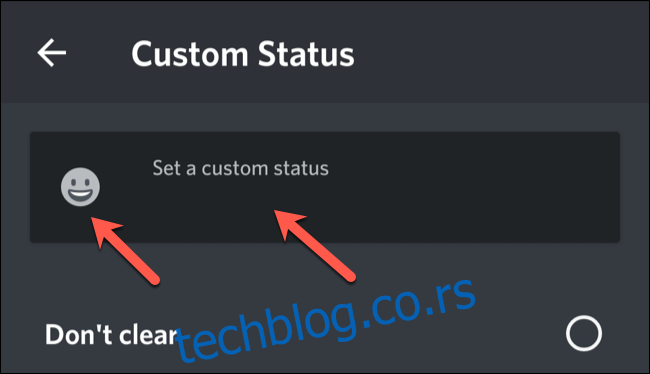
Испод статусне поруке изаберите колико дуго желите да се приказује: 30 минута, један сат, четири сата или до сутра.
Ако уопште не желите да се ваш статус избрише, изаберите „Не бриши“.
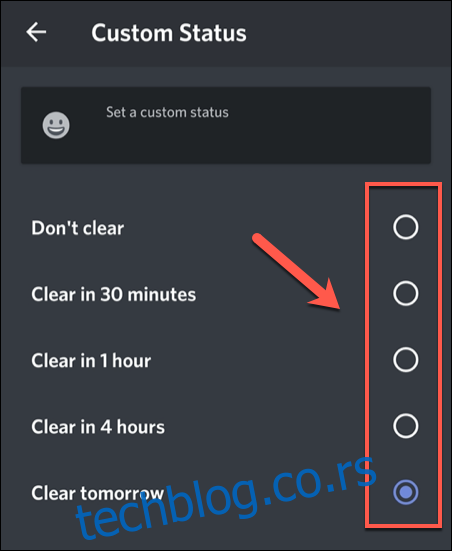
Да бисте сачували свој прилагођени статус, додирните икону Сачувај у доњем десном углу.
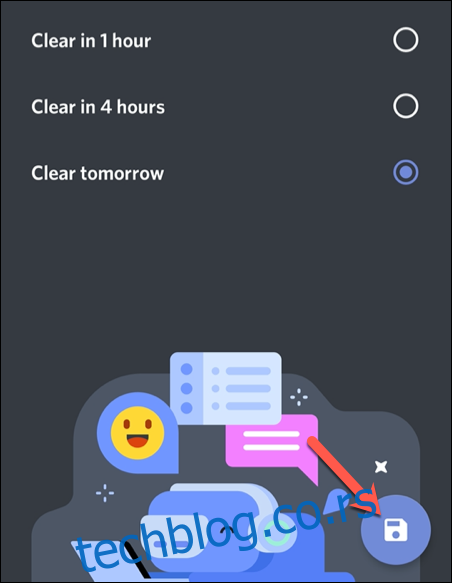
Ваш статус ће бити одмах примењен.